フォントの追加方法
VCaeve/Aspire/EDITでテキスト入力のコマンドを実行する際、
好みのフォントがなくて別のソフトでDXFやAIファイルをわざわざインポートしていませんか?
これを読めば別のソフトを利用しなくても好みのフォントを簡単にテキスト入力のフォントの選択肢に出すことができます。
そもそも何故選択肢にないのか?
それはPCに好みの字体がインストールされていないためです。
それでは好みの字体を使えるように設定していきます。
①使いたいフォントデータの用意(ダウンロード)。
まず始めに使いたいフォントデータをダウンロードします。
インターネットで「フォント」と検索すれば有償無償問わず様々なフォントがダウンロードできます。
※ダウンロードするフォントは商用可能か等、製作者がどこまで使用範囲を許諾しているか必ずご自身の責任で確認使用してください。
今回「ヤマナカデザインワークス」様の「バナナスリップ(←リンク)」をダウンロードします。
とても可愛らしいフォントです。

②「Cドライブ」の「Windowsフォルダ」の中に「Fonts」のフォルダを開く。
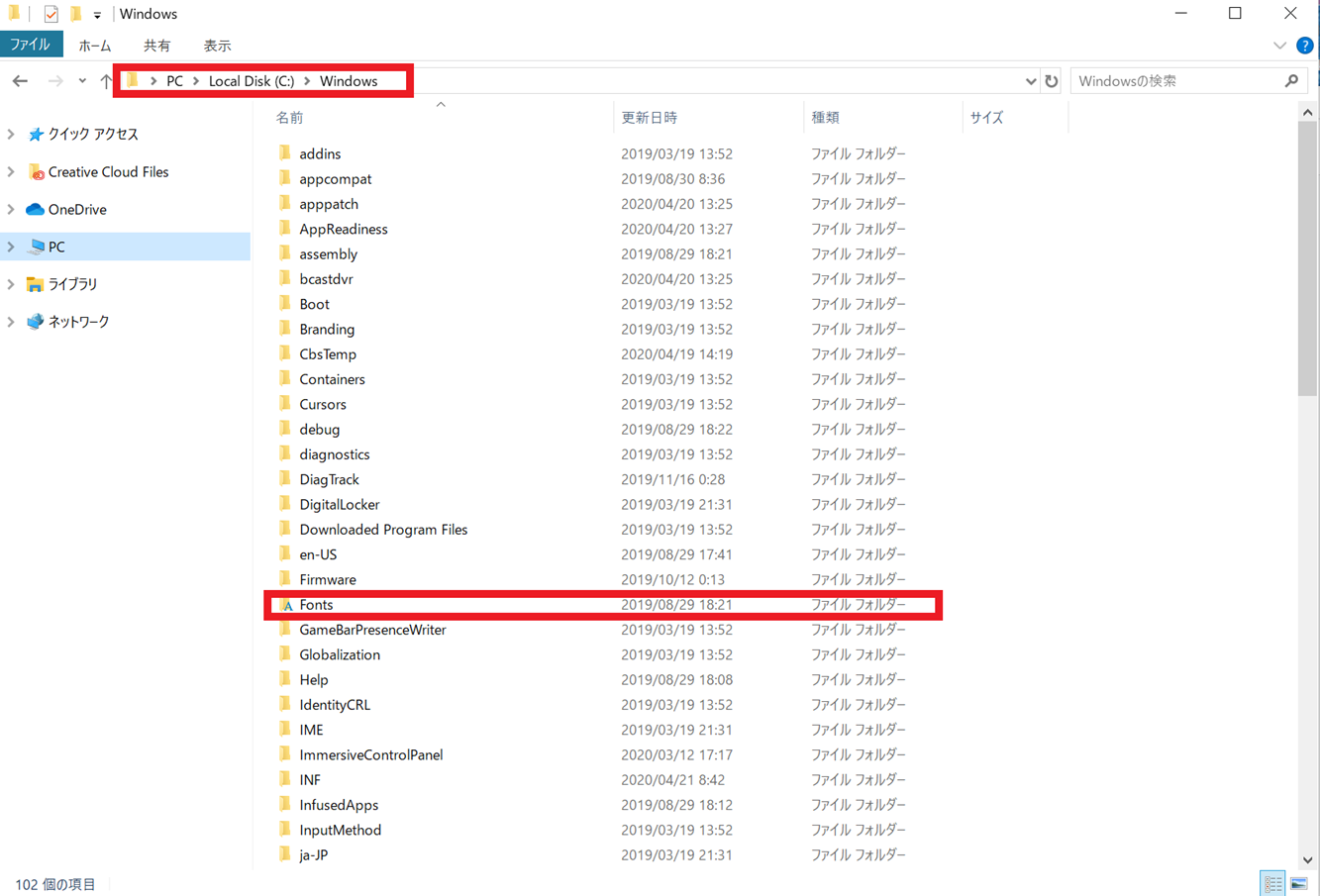
フォントフォルダ内部 ※ここに無いものは出てきません。
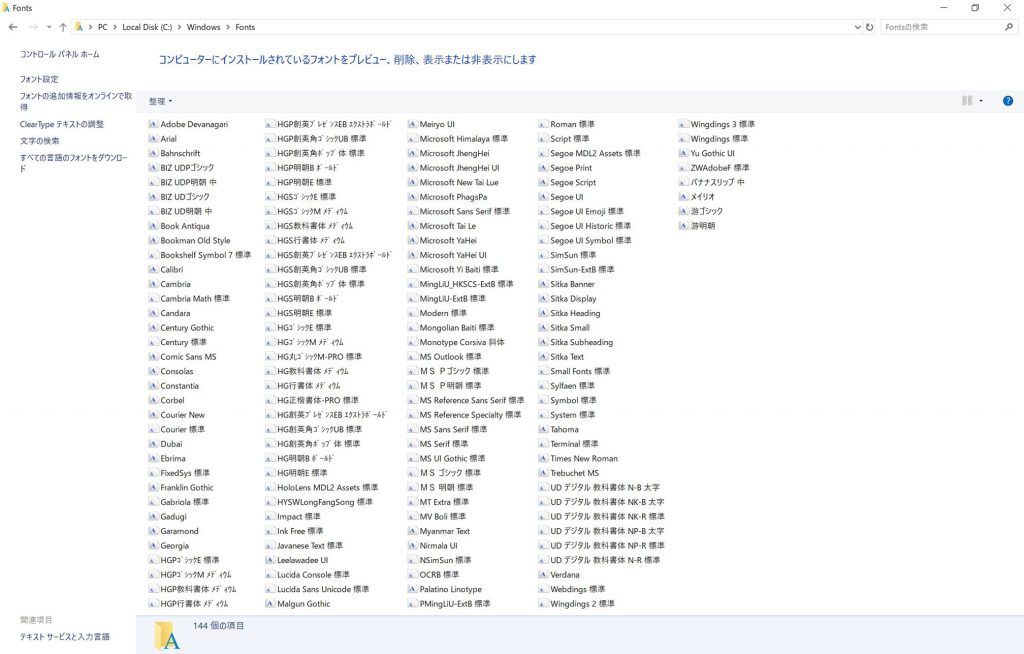
③インストール(貼り付け)
ダウンロードしたフォントデータをコピーして、フォントフォルダ内に貼り付ければ、インストール完了です。
インストール後はVcarve/Aspire/EDITで使用可能となります。
※Aspireテキスト入力画面
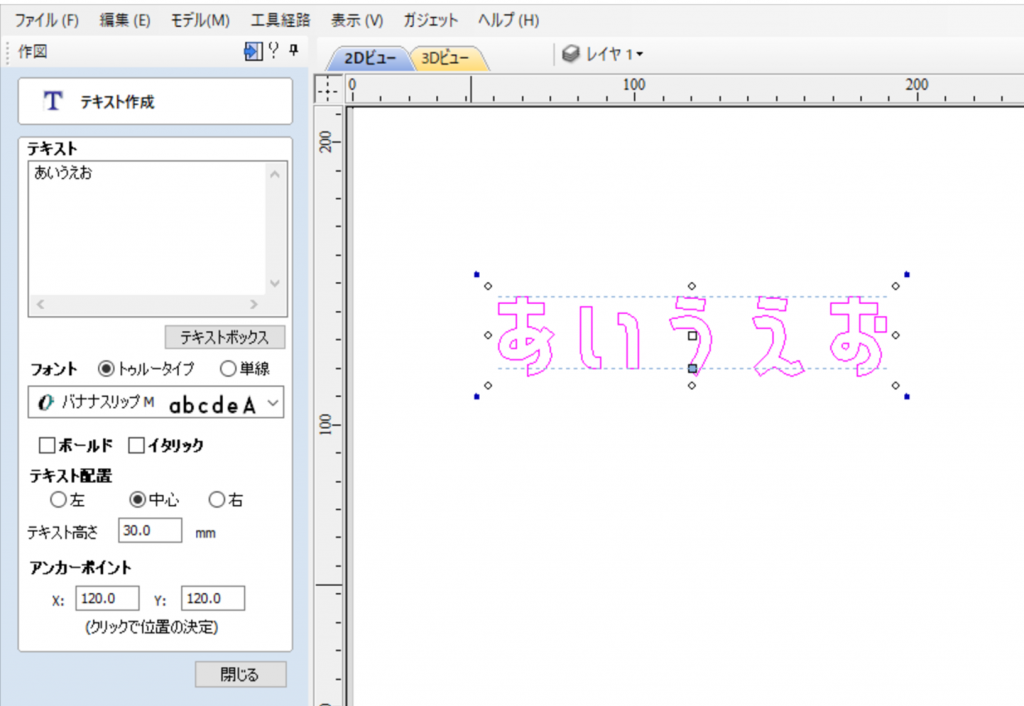
※EDITテキスト入力画面
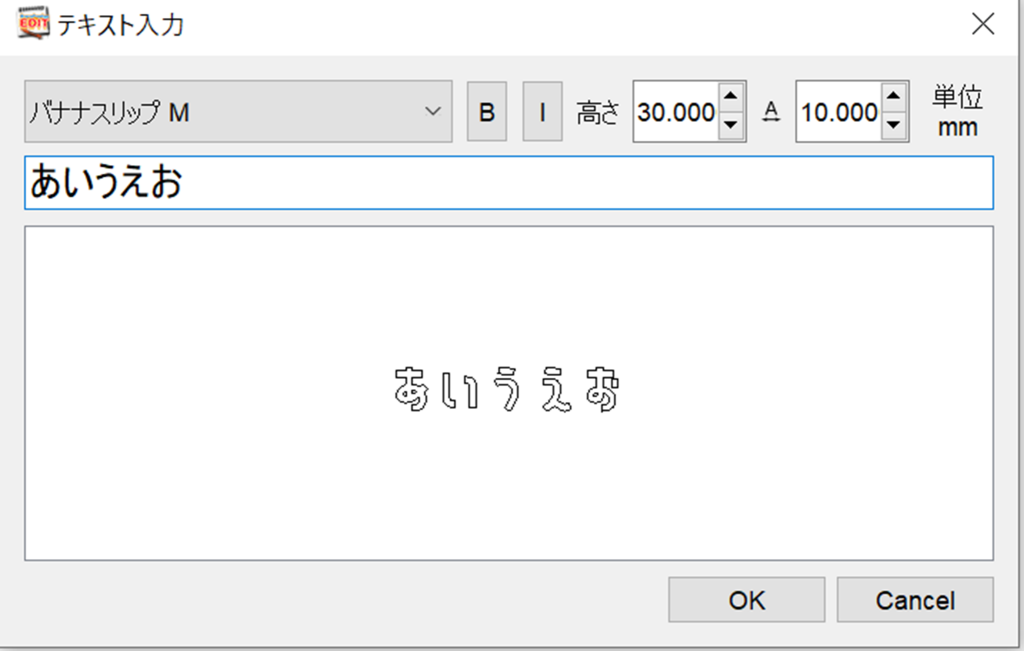
※ちなみにWordやExcelなど他のソフトウェアでも使用できるようになります。



